Las notificaciones de Facebook no funcionan en Chrome
Facebook es uno de los sitios de redes sociales más populares en este planeta. Pero, para conquistar el espacio de las redes sociales, no puede darse el lujo de trabajar en un dispositivo que tiene un problema de notificación. Por lo tanto, en este artículo, le mostraremos qué puede hacer si encuentra que las notificaciones no funcionan en el navegador Chrome .
(Facebook)Las notificaciones de Facebook no funcionan en Chrome
Estas son las cosas que puede hacer para arreglar las notificaciones de Facebook que no funcionan en (Facebook)Chrome :
- Permitir(Allow Facebook) que Facebook muestre notificaciones
- Permitir que Chrome muestre notificaciones
- Borrar caché y datos temporales
Hablemos de ellos en detalle.
1] Permitir(Allow Facebook) que Facebook muestre notificaciones
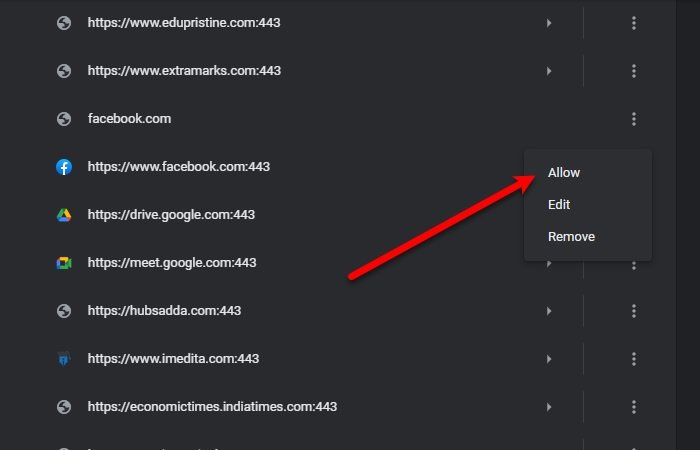
Lo primero que debe hacer es permitir que Facebook muestre notificaciones.
- Para eso, abre Chrome ,
- Haga clic en los tres puntos verticales
- Seleccione Configuración(Settings) .
- Ahora, haga clic en Privacy and security > Site Settings > Notifications .
- Compruebe, la sección Bloquear(Block) para Facebook.com
- Si puede encontrar Facebook allí, haga clic en los tres puntos verticales y haga clic en Permitir(Allow) .
De esta manera, ha permitido que Facebook muestre notificaciones en su computadora.
2] Permitir(Allow Chrome) que Chrome muestre notificaciones

Si no ha permitido que Chrome muestre notificaciones en su computadora, nada funcionará. Por lo tanto, debe asegurarse de que Chrome tenga permiso para mostrar notificaciones.
Para ello, sigue estos pasos:
- Inicie Configuración(Settings) con Win + I y haga clic en System > Notifications & actions .
- Use la palanca para habilitar Obtener notificaciones de aplicaciones y otros remitentes(Get notifications from apps and other senders) y marque " Mostrar notificaciones en la pantalla de bloqueo(Show notifications on the lock screen) ".
- Desplácese un poco hacia abajo y habilite Chrome desde " Obtener notificaciones de estos remitentes(Get notifications from these senders) ".
- Finalmente, reinicie Chrome y verifique si el problema persiste.
3] Borrar caché y datos temporales

La mayoría de las veces, el problema se debe a Chache y Temporal Data(Temporary Data) . Por(Therefore) lo tanto, debe limpiarlos para solucionar el problema de las notificaciones de Facebook que no funcionan.(Facebook)
Para hacerlo, haga clic en los puntos verticales de la esquina superior derecha de la pantalla y haga clic en Configuración(Settings) . Ahora, escriba "caché" en la barra de búsqueda y haga clic en Borrar datos de navegación(Clear browsing data) . Marque " Cookies y otros datos del sitio(Cookies and other site data) " e " Imágenes y archivos en caché(Cached images and files) " y haga clic en Borrar datos(Clear data) .
Esto borrará todo su caché y datos temporales. Con suerte(Hopefully) , solucionará el problema de las notificaciones de Facebook que no funcionan.(Facebook)
Usar otro navegador
La mayoría de los usuarios tienden a apegarse a un navegador durante toda su vida, pero la belleza del software gratuito, como los navegadores, es que puede obtener uno nuevo de forma gratuita. Hay muchos navegadores(many browsers) , como Edge y Firefox , que son iguales, si no mejores, que Chrome en lo que respecta a las funciones.
Con suerte, hemos ayudado a corregir las notificaciones de Facebook que no funcionan en (Facebook)Chrome .
Related posts
Las mejores extensiones de Facebook para Chrome and Firefox
Cómo exportar Birthday Calendar From Facebook
Cómo deshabilitar Facebook Notifications en Chrome
Cómo desactivar Facebook Notifications en Chrome
Google Chrome no responde, Relaunch ahora?
Chrome update falló con códigos de error 3, 4, 7, 10, 11, 12, etc
Fix NETWORK_FAILED error en Chrome browser en Windows PC
Captura o toma capturas de pantalla en el navegador Chrome or Firefox de forma nativa
PassProtect se asegura de que no está usando contraseñas ya violadas
Download official Google Chrome Temas para su navegador
Change User Interface language para Chrome or Firefox browser
Make Google Drive Abrir archivo en New tab en Chrome
Fix Downloading Proxy Script error en Google Chrome
Cómo sincronizar Tabs entre Edge, Chrome and Firefox browsers
Cómo deshabilitar o habilitar al lector Mode en Chrome en Windows 10
Download Los últimos Windows 10 ISO Images directamente en Chrome or Edge
Cómo reparar errores File Download en Google Chrome browser
Fix ERR_SPDY_PROTOCOL_ERROR error en Google Chrome
Fix RESULT_CODE_HUNG error en Microsoft Edge en Windows 10
10 mejores temas para Google Chrome Browser
